

Por Gina Barrow, Última atualização: November 18, 2019
"Eu estava me perguntando como transferir arquivos de my PC para a Samsung Tablet. Eu tinha toneladas de conteúdo de mídia que pretendo migrar para o meu tablet para poder levá-lo aonde quer que eu vá. Obrigado!"
Você também se sente mais confortável usando um tablet do que seu computador? Os tablets tornaram-se uma parte essencial da vida cotidiana da maioria das pessoas. Você pode praticamente usá-lo para fins pessoais e de trabalho, além do conforto de poder levá-lo aonde quer que vá.
Mas então, se você salvou a maioria dos seus arquivos no computador, pode ser necessário transferi-los ou movê-los para o tablet para que fiquem mais acessíveis.
A troca de arquivos do seu PC para o tablet é mais fácil hoje em dia devido à evolução da tecnologia. Hoje, destacaremos 2 maneiras de como transferir arquivos do seu PC para um tablet Samsung. Se você está curioso sobre esses métodos, continue lendo para descobrir!
Parte 1. Como transferir arquivos do PC para o Samsung Tablet com a operação de um cliqueParte 2. Como transferir arquivos do PC para o seu Samsung Tablet via USBParte 3. Resumo
Não seria ótimo se você pudesse transferir todos os arquivos importantes do seu PC para o seu tablet com apenas um clique? Bem, agora é possível! Você não precisa pesquisar todas as suas pastas e movê-las manualmente uma a uma. Existe uma maneira nova e conveniente de como você pode realizar a transferência de arquivos.
Transferência de telefone FoneDog é a tecnologia mais recente que todo mundo está falando. Este programa oferece operação de um clique na exportação de dados de e para qualquer dispositivo, como smartphones, para um computador e vice-versa.
O melhor é que ele suporta qualquer sistema operacional. Permite a transferência de arquivos entre:
Você também pode transferir quase todos os tipos de arquivos, como mensagens, contatos, vídeos, fotos, músicas e muito mais. Se você estiver interessado em como transferir arquivos de sua PC para sua Samsung comprimido, então siga este guia:
Além da transferência de arquivos, Transferência de telefone FoneDog também oferece backup para seus contatos, exclua contatos duplicados, personalize toques, converta imagens HEIC e exclua arquivos desnecessários. Você não precisa mais suportar transferências manuais de arquivos, basta executar este programa e escolher os arquivos necessários.
Não há perda de dados durante a transferência de arquivos, o que é um cenário comum na transferência USB manual. Além disso, você não precisa se preocupar com o fato de seu dispositivo não ser reconhecido pelo computador. O software fará tudo isso automaticamente para você.
Transferência de telefone FoneDog suporta todos os dispositivos iOS, incluindo iOS 12 e o mais recente; quase todos os principais dispositivos Android e aqueles rodando no recente 9.0.
As transferências de arquivos no Android foram facilitadas por meio de uma conexão USB. O cabo USB que acompanha seu tablet Samsung ou qualquer cabo USB em funcionamento pode ajudá-lo perfeitamente a transferir arquivos do seu PC para um tablet Samsung.
Basta copiar e colar ou arrastar e soltar. Confira este guia:
Observação: Se o seu tablet não for reconhecido automaticamente ou não houver um pop-up de reprodução automática, você pode clicar em Este computador e, em seguida, clicar duas vezes em seu tablet na lista de dispositivos conectados.
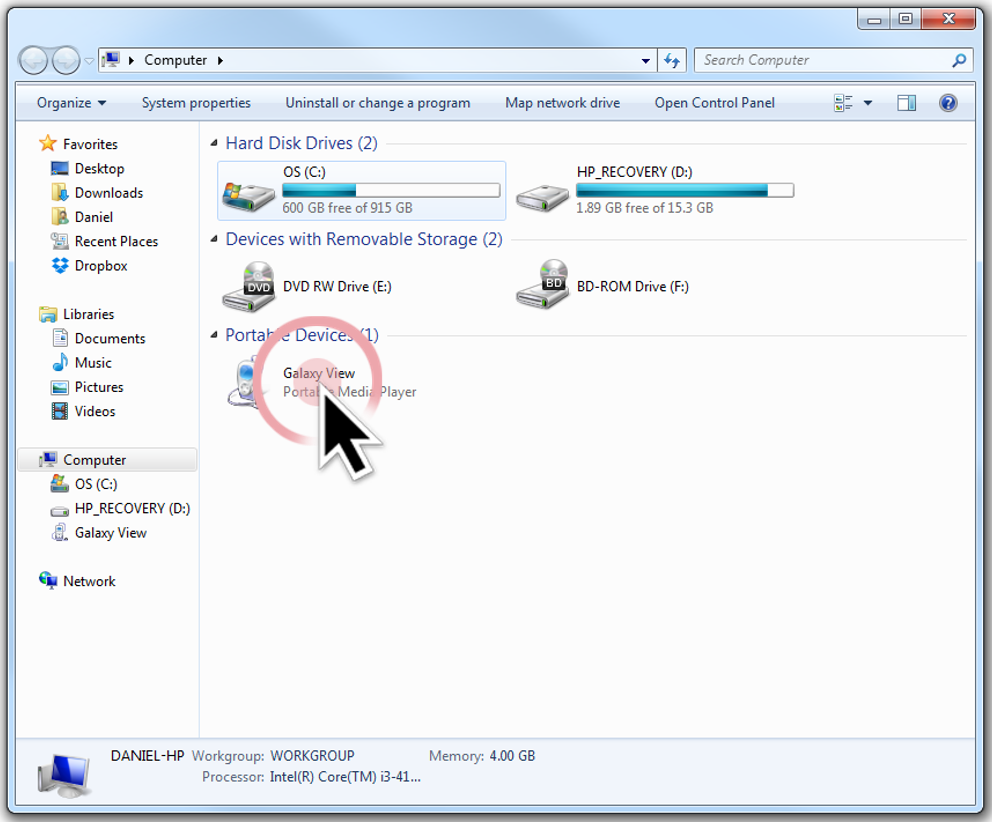
Outro possível problema que você encontrará aqui é que seu tablet pode não ser reconhecido como um MTP ou dispositivo de mídia. Para resolver isso, vá para suas Configurações, encontre e toque em Armazenamento, localize o submenu e escolha a conexão USB do computador. Selecione MTP.
Os passos em como transferir arquivos de a PC para sua Samsung comprimido é o mesmo em qualquer smartphone Android. Cuidado ao copiar ou mover os arquivos, há uma grande diferença em copiar e recortar.
Alguns usuários sofreram perda de dados durante a transferência de arquivos, pois estavam apenas tentando copiar arquivos, mas usaram a opção de corte.
Neste artigo, mostramos 2 maneiras úteis de como transferir arquivos de a PC para sua Tablet Samsung. A primeira opção era bem básica, que é usar o cabo USB para transferir ou copiar arquivos. E a próxima é a contrapartida mais fácil que é usar um programa chamado Transferência de telefone FoneDog.
Transferência de telefone FoneDog oferece mais opções em um programa. Você não precisa mais pesquisar em toda a web para saber como transferir arquivos de qualquer um dos seus dispositivos. Leva apenas um programa para você realizar a transferência de arquivos a qualquer momento.
Você já fez a transferência de arquivos do PC para o tablet? Qual método funcionou melhor para você?
Deixe um comentário
Comentário
Transferência telefônica
Transfira dados do iPhone, Android, iOS e Computador para qualquer lugar sem qualquer perda com o FoneDog Phone Transfer. Como foto, mensagens, contatos, música, etc.
Download grátisArtigos Quentes
/
INTERESSANTEMAÇANTE
/
SIMPLESDIFÍCIL
Obrigada! Aqui estão suas escolhas:
Excelente
Classificação: 4.7 / 5 (com base em 105 classificações)